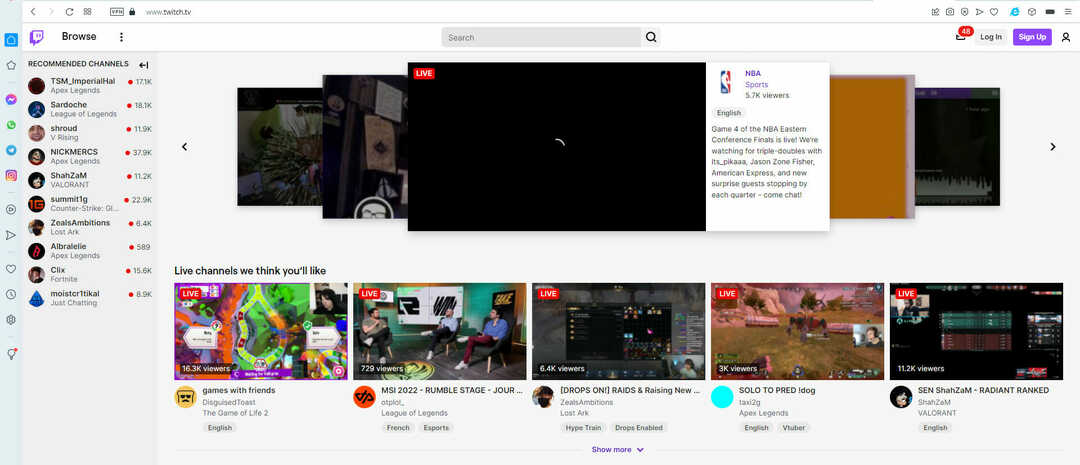- Twitchは、おそらくゲーマーにとって最もよく知られているストリーミングプラットフォームです。 プロのゲーマーだけでなく、誰でもチャンネルを作成してライブ配信できます。
- この最愛のストリーミングプラットフォームは、さまざまな理由でサインアッププロセスで失敗することがあります。
- 特定のWebアプリに関するより具体的なトラブルシューティングガイドをお探しの場合は、 Webアプリの修正セクション.
- 私たちをチェックしてください ハブを修正 技術的な問題のトラブルシューティングに関する完全なガイド 私たちの信頼できる技術専門家から。
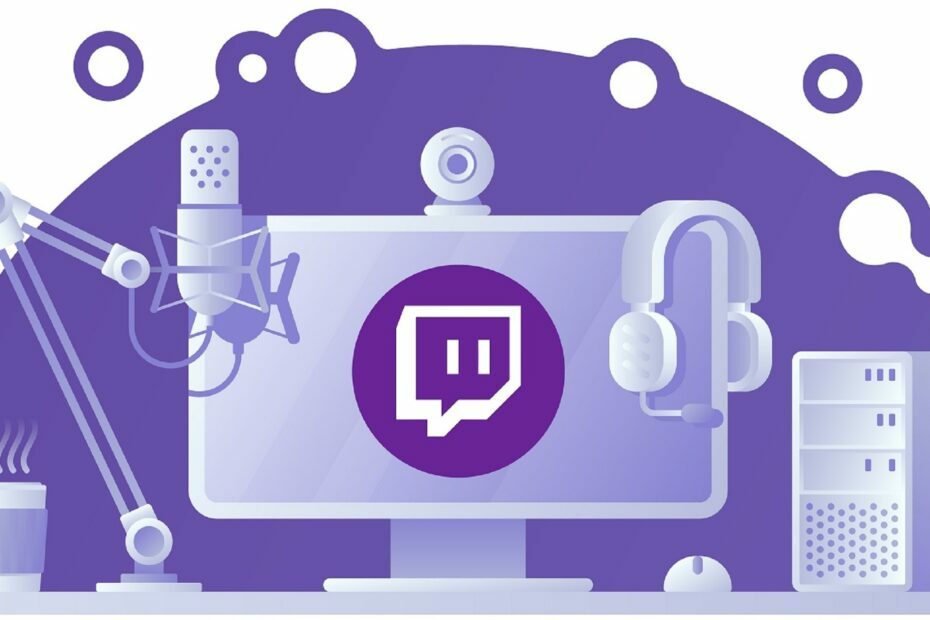
このソフトウェアは、ドライバーの稼働を維持するため、一般的なコンピューターエラーやハードウェア障害からユーザーを保護します。 3つの簡単なステップで今すぐすべてのドライバーをチェックしてください:
- DriverFixをダウンロード (検証済みのダウンロードファイル)。
- クリック スキャン開始 問題のあるすべてのドライバーを見つけます。
- クリック ドライバーの更新 新しいバージョンを入手し、システムの誤動作を回避します。
- DriverFixはによってダウンロードされました 0 今月の読者。
けいれん に加えて YouTube、現時点で最も訪問されているストリーミングプラットフォーム。 YouTubeと同様に、サービスに登録せずにコンテンツを楽しんだり、アカウントの作成をスキップしたりできます。
ただし、積極的に参加するには、アカウントが必要です。 そして、ほとんどの熱心なフォロワー(1日1500万人の視聴者の大部分)はコミュニティに参加したいと思っています。
唯一の問題? それらのいくつかは、複数回試行した後、サービスにサインアップできません。 ほとんどの場合、エラーメッセージ Twitchはアカウントを作成する資格がありません 画面にが表示されます。
幸いなことに、すべての問題に対する解決策があります。 したがって、以下に示すトラブルシューティング手順から始めてください。手元にある問題が解決されることを願っています。
Twitchサインアップの問題を修正するにはどうすればよいですか?
1. 適切なクレデンシャルを入力していることを確認してください
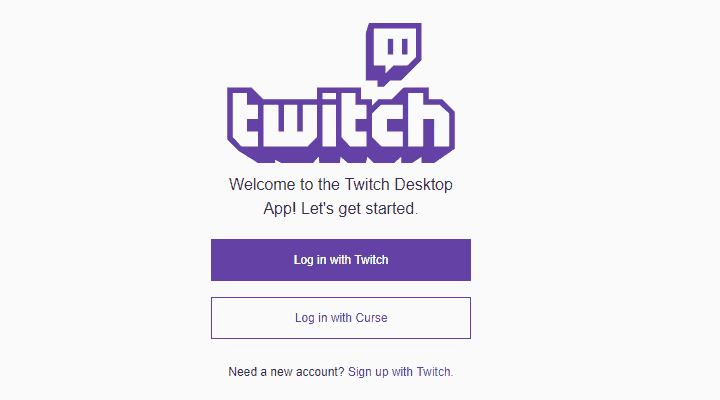
必需品から始めましょう。 Twitchストリーミングプラットフォームにサインするには、年齢が13歳以上であり、ユーザー名が25文字未満である必要があります
キャプチャチェックボックスを再確認します。 ユーザー名が取得されたことがアプリケーションから通知された場合は(明らかにそうでない場合もありますが)、アプリを閉じてしばらくしてから再試行してください。
Curseのアカウントを作成して、Twitchにサインインすることもできます。 テレビプラットフォーム。
それでもTwitchにサインアップできない場合は、上記のすべてを満たし、Curseアカウントを持っていなくても、次の手順に進みます。
2. ブラウザを使用する Twitchと互換性があります

この問題を引き起こす可能性のあるマイナーなバグに加えて、ブラウザの互換性に関心があります。
サインアップの問題に対処した影響を受けたユーザーは、使用しているブラウザーを変更し、問題に対処したようです。
と Opera GX、 人気のOperaウェブブラウザのメーカーは、世界初のゲームブラウザを開発しました。
名前が示すように、このブラウザはゲームファン向けに最適化されており、多くのカスタマイズオプション、珍しいサウンドエフェクト、およびいくつかの実用的なアドオンの統合が特徴です。
これで、この最愛のライブストリーミングポータルの統合のおかげで、Twitchと完全に互換性のあるブラウザができました。

Opera GX
ライブストリーミングが中断されないようにするには、今すぐユニークなOperaGXゲームブラウザをお試しください。
ウェブサイトを訪問
3. シークレットモードでWebベースのTwitchクライアントにサインアップしてみてください
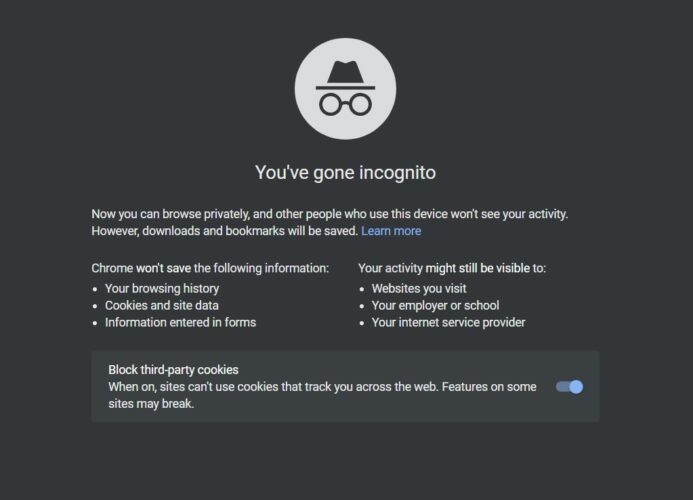
- クリックしてください 3ドット/ハンバーガーメニュー ブラウザページの右上隅にあります。
- 選択する 新しいシークレットウィンドウ (新しいInPrivateウィンドウ エッジ用)
- に移動します TwitchサインアップWebページ.
- あなたの〜を入力してください 資格情報 を作成します アカウント.
- アカウントを確認してください 電子メールアドレス.
そうは言っても、この記事を締めくくることができます。 Twitchのステータスを確認し、一時的なストールになる可能性があるため、少し待つことを忘れないでください。 また、代替ソリューションを共有するか、以下のコメントセクションに質問を投稿してください。